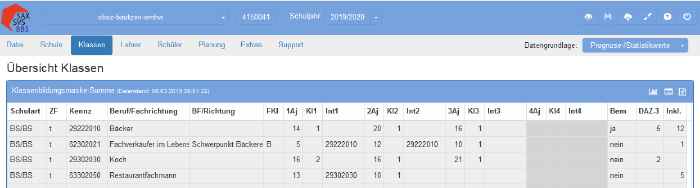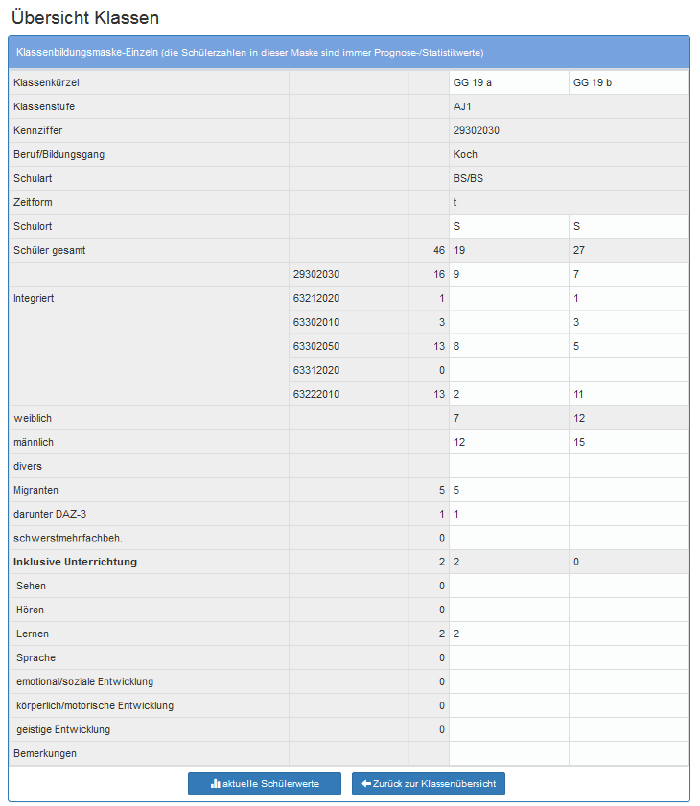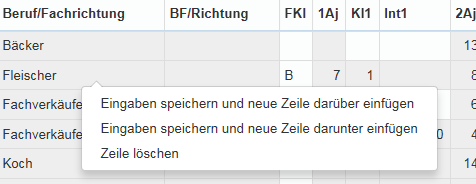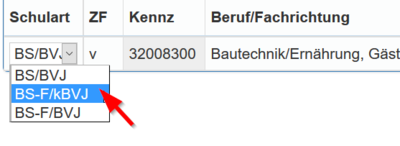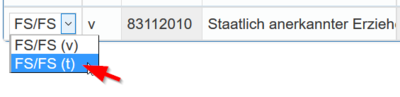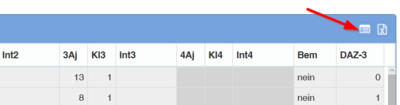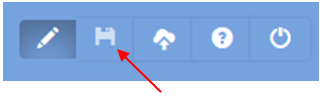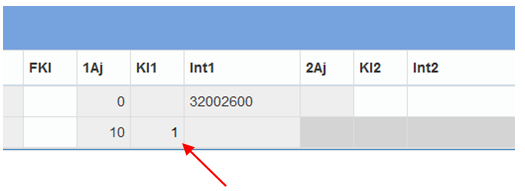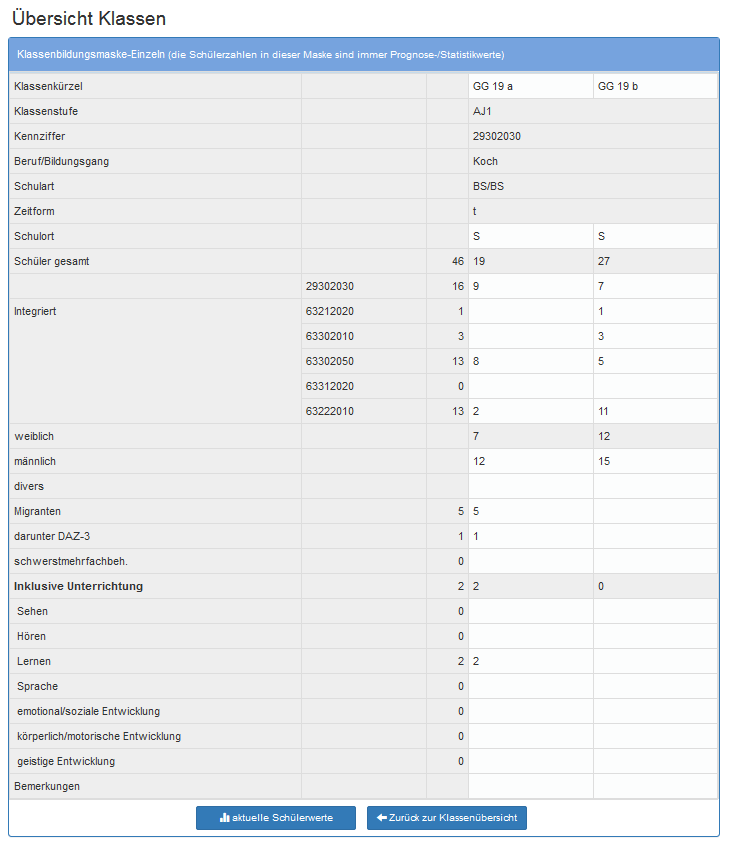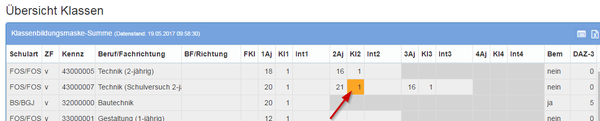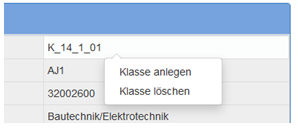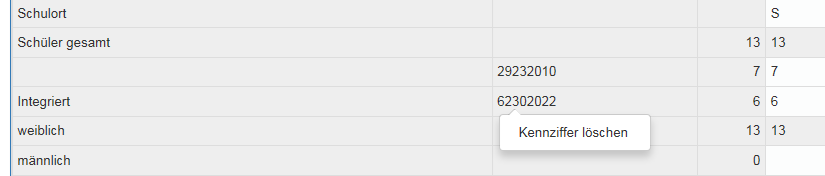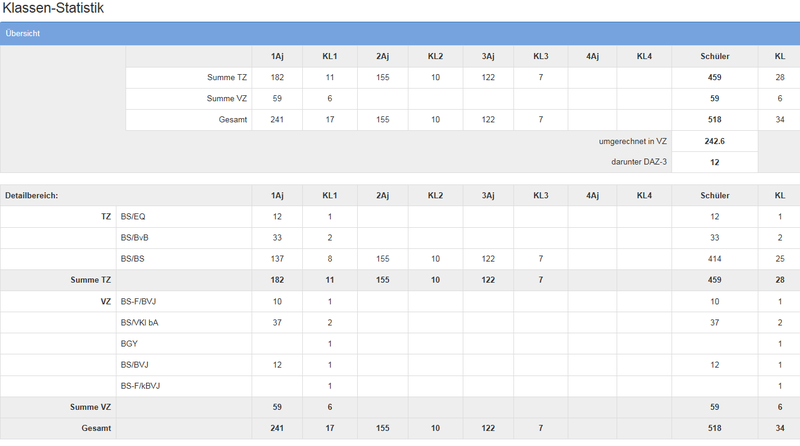Klassenbildung: Unterschied zwischen den Versionen
Rose (Diskussion | Beiträge) |
Rose (Diskussion | Beiträge) |
||
| (71 dazwischenliegende Versionen desselben Benutzers werden nicht angezeigt) | |||
| Zeile 10: | Zeile 10: | ||
[[Datei:klassen-summe-einzeln-muster.png|700px]] | [[Datei:klassen-summe-einzeln-muster.png|700px]] | ||
'''Allgemeine Hinweise''' | '''Allgemeine Hinweise:''' | ||
* jeder Bildungsgang mit entsprechender Fachrichtung kann pro Ausbildungsjahr nur einmal als Klasse angelegt werden | * jeder Bildungsgang mit entsprechender Fachrichtung kann pro Ausbildungsjahr nur einmal als Klasse angelegt werden | ||
* jeder Bildungsgang mit entsprechender Fachrichtung kann pro Ausbildungsjahr mehrmals als Integration angelegt werden | * jeder Bildungsgang mit entsprechender Fachrichtung kann pro Ausbildungsjahr mehrmals als Integration in einer anderen Klasse angelegt werden | ||
* in einer Klasse mit einem Bildungsgang darf nicht der selbe Bildungsgang als integrierter Bildungsgang angelegt werden | |||
* Eintragungen in Zellen sollten mit ENTER abgeschlossen werden | * Eintragungen in Zellen sollten mit ENTER abgeschlossen werden | ||
* Eintragungen sind nur in weißen Feldern möglich | * Eintragungen sind nur in weißen Feldern möglich | ||
| Zeile 18: | Zeile 19: | ||
* die Auswahl des Schuljahres und die Datengrundlage (Prognose- oder Schülerdaten) ist zu beachten | * die Auswahl des Schuljahres und die Datengrundlage (Prognose- oder Schülerdaten) ist zu beachten | ||
=Klassenbildungsmaske-Summe= | =Klassenbildungsmaske-Summe= | ||
{{achtung}} '''Damit eine eindeutige Zuordnung der Schüler zu den Klassen erfolgen kann, darf kein Bildungsgang in eine Klasse mit dem selben Bildungsgang integriert werden!''' | |||
{{achtung}} '''Für den generierten Schuljahreswechsel ist es wichtig, dass die (Vater-)klasse mindestens die gleiche Ausbildungsdauer hat wie die integrierten Bildungsgänge!''' | |||
{{achtung}} '''Für eine bessere Orientierung werden die Schuljahre unterschiedlich farblich hinterlegt (blau: aktuelles Schuljahr, grün: Folgeschuljahr, orange: letztes Schuljahr)''' | |||
==Anlegen eines Berufes/einer Fachrichtung (Stammklasse)== | ==Anlegen eines Berufes/einer Fachrichtung (Stammklasse)== | ||
'''1.''' In der Menüleiste über Klassen --> Übersicht Klassen | '''1.''' In der Menüleiste über Klassen --> Übersicht Klassen gelangt man in die Klassenbildungsmaske-Summe für das Anlegen von Bildungsgängen/Fachrichtungen. | ||
'''2.''' Zum Anlegen eines neuen Berufes oder einer Fachrichtung ist durch Klick auf das Symbol "Auge" der Schreibmodus einzustellen. | '''2.''' Zum Anlegen eines neuen Berufes oder einer Fachrichtung ist durch Klick auf das Symbol "Auge" der Schreibmodus einzustellen. | ||
| Zeile 28: | Zeile 33: | ||
[[Datei:Startbs-lesemodus.png]] --> [[Datei:Startbs-schreibmodus.png]] | [[Datei:Startbs-lesemodus.png]] --> [[Datei:Startbs-schreibmodus.png]] | ||
<br /> | <br /> | ||
Danach kann man mit dem Mauszeiger auf eine beliebige Zeile gehen und über die rechte Maustaste ein Untermenü öffnen. | Danach kann man mit dem Mauszeiger auf eine beliebige Zeile gehen und über die rechte Maustaste ein Untermenü öffnen. Sieht das Kontextmenü anders aus, befindet man sich im Lesemodus. | ||
[[Datei:Klassen-summe-alles-kontext-neuezeile.png]] | [[Datei:Klassen-summe-alles-kontext-neuezeile.png]] | ||
| Zeile 34: | Zeile 39: | ||
Bei entsprechender Auswahl wird eine neue Zeile erzeugt (und evtl. die gerade bearbeitete Zeile gespeichert) bzw. die aktuelle Zeile gelöscht. | Bei entsprechender Auswahl wird eine neue Zeile erzeugt (und evtl. die gerade bearbeitete Zeile gespeichert) bzw. die aktuelle Zeile gelöscht. | ||
'''3.''' Mit dem Mauszeiger in die Zelle in der Spalte Beruf/Fachrichtung klicken und den gewünschten Beruf/die gewünschte Fachrichtung anfangen zu schreiben. | |||
'''3.''' Mit dem Mauszeiger | |||
<br /> | <br /> | ||
--> aus einer Auswahlliste kann der gewünschte Beruf/die gewünschte Fachrichtung ausgewählt werden. | --> aus einer Auswahlliste kann der gewünschte Beruf/die gewünschte Fachrichtung ausgewählt werden. | ||
| Zeile 41: | Zeile 45: | ||
[[Datei:klassen-summe-alles-kontext-neuerbg.png]] | [[Datei:klassen-summe-alles-kontext-neuerbg.png]] | ||
<br /> | <br /> | ||
Den Eintrag in der Zelle mit ENTER bestätigen --> die Zellen Schulart, ZF, Kennziffer sowie BF/Richtung werden automatisch befüllt. Schulart und Zeitform (ZF) können in der Spalte '''Schulart''' noch bei einigen Bildungsgängen/Fachrichtungen geändert werden. | |||
[[Datei:Klassenbildung-zeitform-schulart.png|400px]] bzw. [[Datei:Klassenbildung-zeitform-schulart-2.png|400px]] | |||
Sollte die genaue Schreibweise des Bildungsgangs nicht bekannt sein, kann über eine Kennziffertabelle die korrekte Bezeichnung gesucht werden. | |||
[[Datei:Klassenbildung-keztab.png|400px]] | |||
| Zeile 51: | Zeile 61: | ||
[[Datei:Startbs-speichern.png]] | [[Datei:Startbs-speichern.png]] | ||
==Anlegen von Berufen, die in eine Stammklasse integriert werden== | ==Anlegen von Berufen, die in eine Stammklasse integriert werden== | ||
| Zeile 67: | Zeile 76: | ||
=Klassenbildungsmaske-Einzeln= | =Klassenbildungsmaske-Einzeln= | ||
Seit dem Schuljahr 2022/2023 wird die Detailmaske je nach Datengrundlage angezeigt. Sollen Prognosewerte eingetragen werden, muss vorher in der Klassenbildungsmaske die '''Datengrundlage: Prognose-/Statistikwerte''' eingestellt werden. | |||
==Beschreibung der Maske== | ==Beschreibung der Maske== | ||
===Klassenbildungsmaske-Einzeln auf Datengrundlage Prognose-/Statistikwerte=== | |||
Die einzelnen angelegten Klassen in der Klassenbildungsmaske-Summe sind verlinkt | Die einzelnen angelegten Klassen in der Klassenbildungsmaske-Summe sind verlinkt | ||
| Zeile 87: | Zeile 100: | ||
und soll in ein schuleigenes Kürzel mit max. 8 Zeichen geändert werden. Bei der automatischen Befüllung der einzelnen Zellen aus den Schülerdaten ist das Klassenkürzel der Bezugspunkt. | und soll in ein schuleigenes Kürzel mit max. 8 Zeichen geändert werden. Bei der automatischen Befüllung der einzelnen Zellen aus den Schülerdaten ist das Klassenkürzel der Bezugspunkt. | ||
'''wichtig:''' Die Klassenbezeichnungen im komm. Produkt und SaxSVS-BBS müssen identisch sein. | |||
Für den Bearbeiter ist es oft hilfreich, wenn das letzte genutzte Feld beim Rücksprung in die Klassenbildungsmaske-Summe hervorgehoben ist. So ist eine bessere Orientierung innerhalb der Klassenbildungsmaske möglich. Die Markierung verschwindet nach einer bestimmten Zeit oder bei Nutzung des nächsten Feldes. | |||
[[Datei:Klassen-summe-vorheben-link.png|600px]] | |||
===Klassenbildungsmaske-Einzeln auf Datengrundlage Schülerwerte=== | |||
Bei der Datengrundlage Schülerdaten werden die Schülerzahlen aus den Schülermerkmalen (bspw. Bildungsgang) ermittelt und können nicht verändert werden. | |||
Hier sind nur die beiden Felder '''Schulort''' und '''Bemerkungen''' nutzbar. | |||
Sollen die Prognosezahlen angepasst werden, muss vorher in der übergeordneten Maske "Klassenbildung" die Datengrundlage auf Prognose-/Statistikwerte gesetzt werden. | |||
==Eingabe der Prognosedaten== | ==Eingabe der Prognosedaten== | ||
| Zeile 96: | Zeile 121: | ||
'''2.''' Klassenkürzel entsprechend der Schulfestlegung eingeben (Zelle mit ENTER abschließen!) | '''2.''' Klassenkürzel entsprechend der Schulfestlegung eingeben (Zelle mit ENTER abschließen!) | ||
'''3 | '''3.''' Bei Schulen mit mehreren Schulteilen ist der Beschulungsort der Klasse auszuwählen. <br>(Unter dem Menüpunkt Schule/Schuldaten sind auf der linken Seite alle Schulstandorte der Schule aufgelistet. S = Stammschule / A... = Außenstelle) | ||
<br> | |||
[[Datei:Schulort.png|400px]] | |||
''' | '''4.''' Schülerzahl der Stammklasse eingeben, die Schüler der integrierten Berufe/Gabelklassen werden in den folgenden Feldern erfasst | ||
''Bemerkung:'' | ''Bemerkung:'' | ||
| Zeile 127: | Zeile 131: | ||
Alle Schüler werden automatisch auf weiblich gesetzt und entsprechend bei einer Eingabe bei männlich aufgeteilt. (Angabe nur für geschlechterspezifischen Unterricht notwendig, beim Einlesen der Schülerdaten wird die Aufteilung entsprechend der namentlichen Zusammensetzung der Klasse erzeugt.) | Alle Schüler werden automatisch auf weiblich gesetzt und entsprechend bei einer Eingabe bei männlich aufgeteilt. (Angabe nur für geschlechterspezifischen Unterricht notwendig, beim Einlesen der Schülerdaten wird die Aufteilung entsprechend der namentlichen Zusammensetzung der Klasse erzeugt.) | ||
''' | '''5.''' Eingabe der Anzahl der Migranten und Angabe, wie viel Migranten noch eine zusätzliche Förderung in der 3. Etappe benötigen. | ||
''' | '''6.''' inklusive Unterrichtung – Eingabe optional und für die Planung von Inklusionsstunden nötig. (Inklusion erzeugt zusätzlichen Bedarf.) | ||
''' | '''7.''' Im Feld Bemerkungen kann man beliebige Eingaben bis 20 Zeichen vornehmen. | ||
Zum Abschluss der einzelnen Masken | Zum Abschluss der einzelnen Masken | ||
| Zeile 143: | Zeile 147: | ||
==Übernahme der Schülerdaten in die Maske Prognose-/Statistikwerte== | ==Übernahme der Schülerdaten in die Maske Prognose-/Statistikwerte== | ||
Zur Kontrolle der Schülerzahlen kann zum | Zur Kontrolle der Schülerzahlen kann zum 2. Stichtag mit dieser Maske geprüft werden, ob alle Schüler in SaxSVS-BBS übernommen wurden. Die Befüllung der Daten zum 2. Stichtag in der Schulaufsicht erfolgt aber über die Schülerdaten direkt und nicht über die Maske "Prognose-/Statistikwerte". | ||
Die Übernahme der Schülerwerte erfolgt über die Schaltfläche | Die Übernahme der Schülerwerte erfolgt über die Schaltfläche | ||
[[Datei:Klassen-einzeln-schuelerwerte.png]] | [[Datei:Klassen-einzeln-schuelerwerte.png]] | ||
'''Achtung:''' Diese Schaltfläche ist erst sinnvoll, wenn den Schulen die Schülermasken zur Verfügung stehen. | |||
==Besonderheiten bei einzelnen Schularten== | |||
* In der Schulart BS/VKA gibt es keine Zeile "davon DAZ-3", da alle Schüler zur Stufe DAZ-1 bzw. DAZ-2 gehören. | |||
* In der Schulart BS/VKA ist eine Eintragung der Schülerzahlen für über 18jährige Schüler erforderlich. | |||
[[Datei:Klassen-einzeln-vka-alter.png|600px]] | |||
* In der Schulart .../BVJ ist eine Kennzeichnung erforderlich, falls die Klasse zusätzlich wegen Schülern gebildet wurde, die bereits eine VKA besucht haben. | |||
[[Datei:Klassen-einzeln-bvj-zus.png|600px]] | |||
=Beispiele für Änderungen bei Klassenzahlen und Integration= | =Beispiele für Änderungen bei Klassenzahlen und Integration= | ||
| Zeile 177: | Zeile 192: | ||
'''3.''' Über das Diskettensymbol die Eintragung speichern. | '''3.''' Über das Diskettensymbol die Eintragung speichern. | ||
=Weitere Symbole im Tabellenkopf der Tabelle "Klassenbildung-Summe"= | |||
[[Datei:Klassen-summe-export.png|800px]] | |||
* Daten exportieren (grüner Pfeil): | |||
:* In SaxSVS-BBS können keine Arbeitsstände gespeichert und rückwirkend aufgerufen werden. | |||
:* Für die weitere Verarbeitung der Daten und als Grundlage für spätere Eingaben kann diese Tabelle nach Excel exportiert werden. | |||
* Aufruf der Kennziffertabelle (blauer Pfeil): | |||
:* im Hilfe-WiKi ist eine Übersicht der Kennziffern in Verbindung mit der exakten Schreibweise des Bildungsganges | |||
:* bei der Übernahme muss beachtet werden, dass die Bildungsgänge noch gültig sind | |||
* Übernahme der Schülerzahlen in die Prognose-/Statistikwerte (roter Pfeil): | |||
:* am Ende der Stichtagsplanung müssen die Schülerzahlen in die Statistikwerte übernommen werden, da ab November die Anzeigen im Aufsichtsmodul wieder auf der Grundlage dieser Werte basieren. | |||
:* dieser Vorgang ist analog zur Schaltfläche "aktuelle Schülerwerte" in der Maske Klassenbildung-einzeln | |||
=Klassenstatistik= | =Klassenstatistik= | ||
| Zeile 184: | Zeile 212: | ||
[[Datei:Klassen-statistik.png|800px]] | [[Datei:Klassen-statistik.png|800px]] | ||
[[Kategorie:Handbuch]] | |||
Aktuelle Version vom 26. April 2023, 12:53 Uhr
Überblick über die Maske Klassenbildung
Über den Menüpunkt Klassen erreicht man die Klassenbildungsmaske-Summe, in welcher die einzelnen Berufe und Fachrichtungen mit entsprechenden Klassen beziehungsweise einer Integration in eine andere Klasse eingegeben werden können. Die konkrete Planung und Zusammensetzung der einzelnen Klassen erfolgt in der Klassenbildungsmaske-Einzeln.
Muster: Klassenbildung-Summe
Muster: Klassenbildung-Einzeln
Allgemeine Hinweise:
- jeder Bildungsgang mit entsprechender Fachrichtung kann pro Ausbildungsjahr nur einmal als Klasse angelegt werden
- jeder Bildungsgang mit entsprechender Fachrichtung kann pro Ausbildungsjahr mehrmals als Integration in einer anderen Klasse angelegt werden
- in einer Klasse mit einem Bildungsgang darf nicht der selbe Bildungsgang als integrierter Bildungsgang angelegt werden
- Eintragungen in Zellen sollten mit ENTER abgeschlossen werden
- Eintragungen sind nur in weißen Feldern möglich
- vor dem Wechsel der Maske ist über das Disketten-Symbol zu speichern
- die Auswahl des Schuljahres und die Datengrundlage (Prognose- oder Schülerdaten) ist zu beachten
Klassenbildungsmaske-Summe
![]() Damit eine eindeutige Zuordnung der Schüler zu den Klassen erfolgen kann, darf kein Bildungsgang in eine Klasse mit dem selben Bildungsgang integriert werden!
Damit eine eindeutige Zuordnung der Schüler zu den Klassen erfolgen kann, darf kein Bildungsgang in eine Klasse mit dem selben Bildungsgang integriert werden!
![]() Für den generierten Schuljahreswechsel ist es wichtig, dass die (Vater-)klasse mindestens die gleiche Ausbildungsdauer hat wie die integrierten Bildungsgänge!
Für den generierten Schuljahreswechsel ist es wichtig, dass die (Vater-)klasse mindestens die gleiche Ausbildungsdauer hat wie die integrierten Bildungsgänge!
![]() Für eine bessere Orientierung werden die Schuljahre unterschiedlich farblich hinterlegt (blau: aktuelles Schuljahr, grün: Folgeschuljahr, orange: letztes Schuljahr)
Für eine bessere Orientierung werden die Schuljahre unterschiedlich farblich hinterlegt (blau: aktuelles Schuljahr, grün: Folgeschuljahr, orange: letztes Schuljahr)
Anlegen eines Berufes/einer Fachrichtung (Stammklasse)
1. In der Menüleiste über Klassen --> Übersicht Klassen gelangt man in die Klassenbildungsmaske-Summe für das Anlegen von Bildungsgängen/Fachrichtungen.
2. Zum Anlegen eines neuen Berufes oder einer Fachrichtung ist durch Klick auf das Symbol "Auge" der Schreibmodus einzustellen.
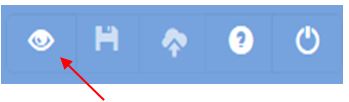 -->
--> 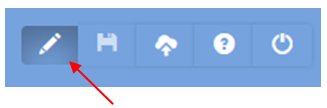
Danach kann man mit dem Mauszeiger auf eine beliebige Zeile gehen und über die rechte Maustaste ein Untermenü öffnen. Sieht das Kontextmenü anders aus, befindet man sich im Lesemodus.
Bei entsprechender Auswahl wird eine neue Zeile erzeugt (und evtl. die gerade bearbeitete Zeile gespeichert) bzw. die aktuelle Zeile gelöscht.
3. Mit dem Mauszeiger in die Zelle in der Spalte Beruf/Fachrichtung klicken und den gewünschten Beruf/die gewünschte Fachrichtung anfangen zu schreiben.
--> aus einer Auswahlliste kann der gewünschte Beruf/die gewünschte Fachrichtung ausgewählt werden.
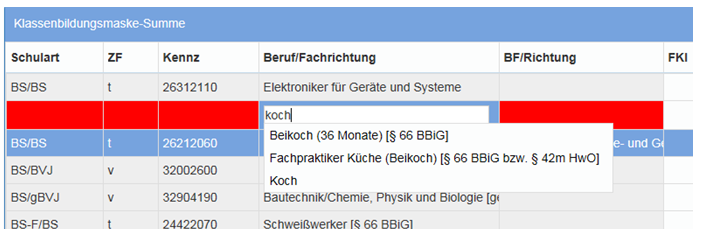
Den Eintrag in der Zelle mit ENTER bestätigen --> die Zellen Schulart, ZF, Kennziffer sowie BF/Richtung werden automatisch befüllt. Schulart und Zeitform (ZF) können in der Spalte Schulart noch bei einigen Bildungsgängen/Fachrichtungen geändert werden.
Sollte die genaue Schreibweise des Bildungsgangs nicht bekannt sein, kann über eine Kennziffertabelle die korrekte Bezeichnung gesucht werden.
4. In den Spalten Kl1 bis Kl4 wird die beabsichtigte Anzahl an Klassen eingegeben
--> Zum Abschluss der Zeile wird über das Diskettensymbol die Eintragung gespeichert.
Anlegen von Berufen, die in eine Stammklasse integriert werden
Anlegen von Gabelklassen
Die Punkte 1 – 3 werden wie beim Anlegen einer Stammklasse bearbeitet.
4. In den Spalten Int1 bis Int4 kann über eine Drop-down-Liste die Kennziffer der gewünschten Stammklasse ausgewählt werden.
--> Zum Abschluss der Zeile wird über das Diskettensymbol die Eintragung gespeichert.
Klassenbildungsmaske-Einzeln
Seit dem Schuljahr 2022/2023 wird die Detailmaske je nach Datengrundlage angezeigt. Sollen Prognosewerte eingetragen werden, muss vorher in der Klassenbildungsmaske die Datengrundlage: Prognose-/Statistikwerte eingestellt werden.
Beschreibung der Maske
Klassenbildungsmaske-Einzeln auf Datengrundlage Prognose-/Statistikwerte
Die einzelnen angelegten Klassen in der Klassenbildungsmaske-Summe sind verlinkt
und führen für jede Klassenstufe zu folgender Untermaske:
Diese Maske kann im Schreibmodus zum "1. Stichtag" und "aktuell" mit Prognosedaten und zum "2. Stichtag" mit Schülerdaten befüllt werden.
Das Klassenkürzel wird beim Anlegen eines Berufes/einer Fachrichtung automatisch vergeben
und soll in ein schuleigenes Kürzel mit max. 8 Zeichen geändert werden. Bei der automatischen Befüllung der einzelnen Zellen aus den Schülerdaten ist das Klassenkürzel der Bezugspunkt.
wichtig: Die Klassenbezeichnungen im komm. Produkt und SaxSVS-BBS müssen identisch sein.
Für den Bearbeiter ist es oft hilfreich, wenn das letzte genutzte Feld beim Rücksprung in die Klassenbildungsmaske-Summe hervorgehoben ist. So ist eine bessere Orientierung innerhalb der Klassenbildungsmaske möglich. Die Markierung verschwindet nach einer bestimmten Zeit oder bei Nutzung des nächsten Feldes.
Klassenbildungsmaske-Einzeln auf Datengrundlage Schülerwerte
Bei der Datengrundlage Schülerdaten werden die Schülerzahlen aus den Schülermerkmalen (bspw. Bildungsgang) ermittelt und können nicht verändert werden. Hier sind nur die beiden Felder Schulort und Bemerkungen nutzbar.
Sollen die Prognosezahlen angepasst werden, muss vorher in der übergeordneten Maske "Klassenbildung" die Datengrundlage auf Prognose-/Statistikwerte gesetzt werden.
Eingabe der Prognosedaten
1. Schreibmodus einschalten.
2. Klassenkürzel entsprechend der Schulfestlegung eingeben (Zelle mit ENTER abschließen!)
3. Bei Schulen mit mehreren Schulteilen ist der Beschulungsort der Klasse auszuwählen.
(Unter dem Menüpunkt Schule/Schuldaten sind auf der linken Seite alle Schulstandorte der Schule aufgelistet. S = Stammschule / A... = Außenstelle)
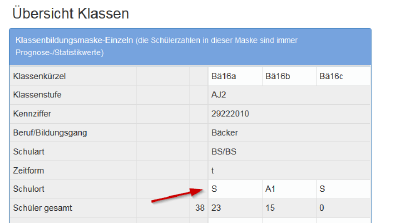
4. Schülerzahl der Stammklasse eingeben, die Schüler der integrierten Berufe/Gabelklassen werden in den folgenden Feldern erfasst
Bemerkung:
Alle Schüler werden automatisch auf weiblich gesetzt und entsprechend bei einer Eingabe bei männlich aufgeteilt. (Angabe nur für geschlechterspezifischen Unterricht notwendig, beim Einlesen der Schülerdaten wird die Aufteilung entsprechend der namentlichen Zusammensetzung der Klasse erzeugt.)
5. Eingabe der Anzahl der Migranten und Angabe, wie viel Migranten noch eine zusätzliche Förderung in der 3. Etappe benötigen.
6. inklusive Unterrichtung – Eingabe optional und für die Planung von Inklusionsstunden nötig. (Inklusion erzeugt zusätzlichen Bedarf.)
7. Im Feld Bemerkungen kann man beliebige Eingaben bis 20 Zeichen vornehmen.
Zum Abschluss der einzelnen Masken
- --> speichern über das Diskettensymbol
und zurück in die Klassenbildungsmaske-Summe mit der Schaltfläche
Übernahme der Schülerdaten in die Maske Prognose-/Statistikwerte
Zur Kontrolle der Schülerzahlen kann zum 2. Stichtag mit dieser Maske geprüft werden, ob alle Schüler in SaxSVS-BBS übernommen wurden. Die Befüllung der Daten zum 2. Stichtag in der Schulaufsicht erfolgt aber über die Schülerdaten direkt und nicht über die Maske "Prognose-/Statistikwerte".
Die Übernahme der Schülerwerte erfolgt über die Schaltfläche
Achtung: Diese Schaltfläche ist erst sinnvoll, wenn den Schulen die Schülermasken zur Verfügung stehen.
Besonderheiten bei einzelnen Schularten
- In der Schulart BS/VKA gibt es keine Zeile "davon DAZ-3", da alle Schüler zur Stufe DAZ-1 bzw. DAZ-2 gehören.
- In der Schulart BS/VKA ist eine Eintragung der Schülerzahlen für über 18jährige Schüler erforderlich.
- In der Schulart .../BVJ ist eine Kennzeichnung erforderlich, falls die Klasse zusätzlich wegen Schülern gebildet wurde, die bereits eine VKA besucht haben.
Beispiele für Änderungen bei Klassenzahlen und Integration
Änderungen innerhalb einzelner Klassen können grundsätzlich nur in der Maske "Klassenbildungsmaske-Einzeln" vorgenommen werden.
In der Maske "Klassenbildungsmaske-Summe" können komplette Bildungsgänge gelöscht werden, was sicherlich die Ausnahme darstellt.
Erhöhung/Verringerung der Klassenzahl pro Beruf/Fachrichtung
1. Maske "Klassenbildung-Einzeln" aufrufen
2. Schreibmodus einschalten.
3. Mit der rechten Maustaste in der Zelle mit dem Klassenkürzel klicken und entsprechend Auswahl Klasse hinzufügen oder löschen.
4. Über das Diskettensymbol die Eintragung speichern.
Löschung einer Integration in der Stammklasse
1. Schreibmodus einschalten.
2. Mit der rechten Maustaste in der Zelle für die Schülerzahl der Integration (Integriert) klicken und Kennziffer löschen.
3. Über das Diskettensymbol die Eintragung speichern.
Weitere Symbole im Tabellenkopf der Tabelle "Klassenbildung-Summe"
- Daten exportieren (grüner Pfeil):
- In SaxSVS-BBS können keine Arbeitsstände gespeichert und rückwirkend aufgerufen werden.
- Für die weitere Verarbeitung der Daten und als Grundlage für spätere Eingaben kann diese Tabelle nach Excel exportiert werden.
- Aufruf der Kennziffertabelle (blauer Pfeil):
- im Hilfe-WiKi ist eine Übersicht der Kennziffern in Verbindung mit der exakten Schreibweise des Bildungsganges
- bei der Übernahme muss beachtet werden, dass die Bildungsgänge noch gültig sind
- Übernahme der Schülerzahlen in die Prognose-/Statistikwerte (roter Pfeil):
- am Ende der Stichtagsplanung müssen die Schülerzahlen in die Statistikwerte übernommen werden, da ab November die Anzeigen im Aufsichtsmodul wieder auf der Grundlage dieser Werte basieren.
- dieser Vorgang ist analog zur Schaltfläche "aktuelle Schülerwerte" in der Maske Klassenbildung-einzeln
Klassenstatistik
In diesem Menüpunkt erhält man eine Zusammenfassung der Auszubildenden/Schüler mit entsprechenden Klassen. Diese Maske dient nur zur Zusammenfassung und kann nicht bearbeitet werden.